先安装M.2固态硬盘系统,再安装SATA硬盘系统,通过BIOS设置启动顺序或使用GRUB引导实现双系统启动。
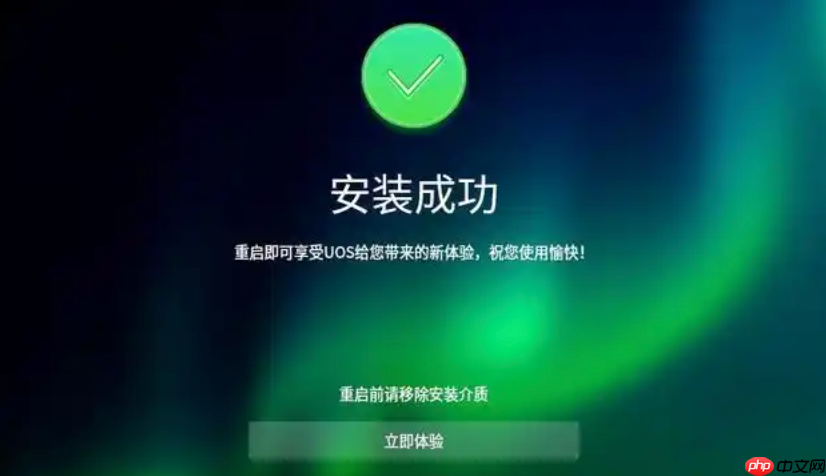
如果您希望在一台计算机中同时使用M.2和SATA接口的固态硬盘,并分别在这两个硬盘上安装不同的操作系统,可以通过合理设置启动顺序和分区方案实现。以下是具体操作步骤。
本文运行环境:联想拯救者Y9000P,Windows 11
一、确认硬件连接与识别状态
在安装系统前,需确保M.2和SATA两种固态硬盘均已正确安装并被主板识别。进入BIOS界面查看存储设备列表,确认两个硬盘均显示正常。
1、关机后将M.2 NVMe固态硬盘插入主板对应的M.2插槽,并固定螺丝。
2、将SATA固态硬盘通过SATA数据线连接至主板SATA接口,并连接电源线。
3、开机时按下Del键或F2键进入BIOS设置界面。
4、在“Storage”或“Advanced”选项卡中检查是否能识别到两块固态硬盘。
二、准备系统安装介质
需要分别为两个操作系统制作独立的启动U盘,建议使用不同容量或命名区分,避免安装过程中选错目标磁盘。
1、下载所需的操作系统镜像文件,例如Windows 10和Ubuntu ISO文件。
2、使用Rufus工具分别将两个系统写入两个不同的U盘,每个U盘至少8GB容量。
3、为便于区分,可将U盘格式化并重命名为“WIN_INSTALL”和“LINUX_INSTALL”。
三、先安装NVMe M.2固态硬盘上的系统
建议优先安装M.2固态硬盘上的系统,因其读写速度较快,适合作为主系统盘,后续安装SATA系统时不易干扰已装系统引导。
1、插入用于安装系统的U盘,重启电脑并按下F12键调用启动菜单,选择从U盘启动。
2、进入安装界面后点击“自定义安装”,选择M.2固态硬盘作为安装目标。
3、删除原有分区(如有),新建分区并格式化,然后开始安装操作系统。
4、等待安装完成后自动重启,此时暂不拔出U盘以防误入安装程序。
四、再安装SATA固态硬盘上的系统
在M.2系统安装完毕后,继续为SATA固态硬盘安装另一个操作系统。若安装的是Linux系统,注意引导管理器GRUB的安装位置。
1、重新插入第二个系统安装U盘,重启并从该U盘启动。
2、进入安装流程,在磁盘选择界面明确指定SATA固态硬盘为目标安装盘。
3、确保不要将引导加载程序安装到M.2硬盘所在分区,应选择SATA硬盘的主引导记录(MBR)或EFI分区。
4、完成安装后重启,拔除所有U盘,进入BIOS设置启动设备优先级。
五、配置双系统启动菜单
两个系统安装完成后,需通过BIOS或引导管理器选择要启动的操作系统。Windows通常会覆盖默认引导项,因此需手动调整。
1、重启电脑并进入BIOS,将启动顺序第一项设为M.2硬盘(若其上安装了Windows)。
2、若安装了Linux系统且GRUB未生效,可从Live U盘启动并修复引导。
3、每次开机时,可通过按F12选择从哪个硬盘启动,从而进入不同系统。
4、如需图形化选择系统,可在Windows中使用第三方引导工具配置多系统菜单。






























